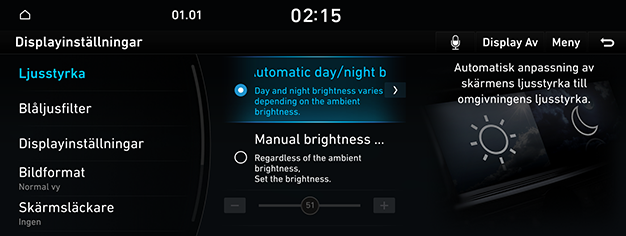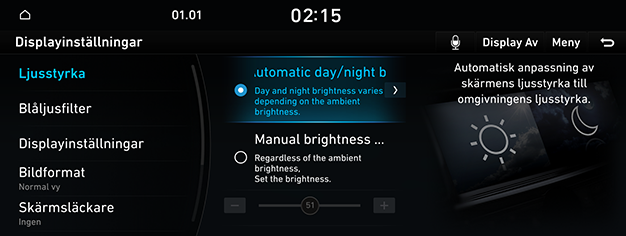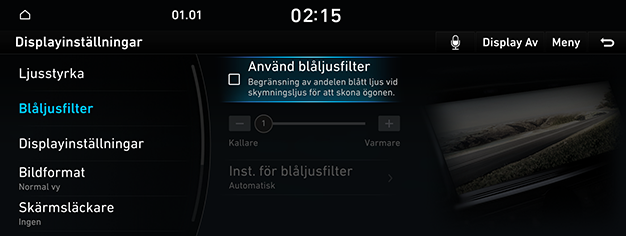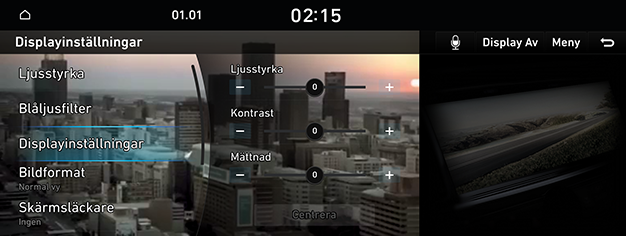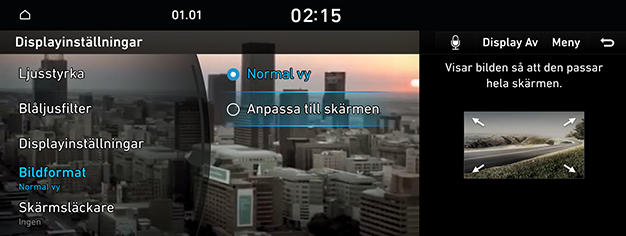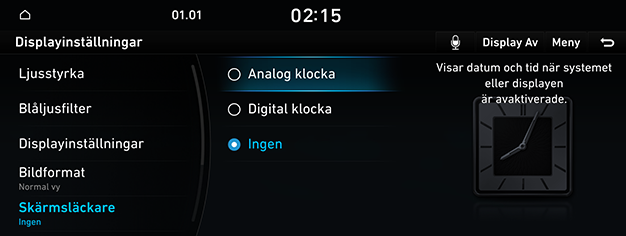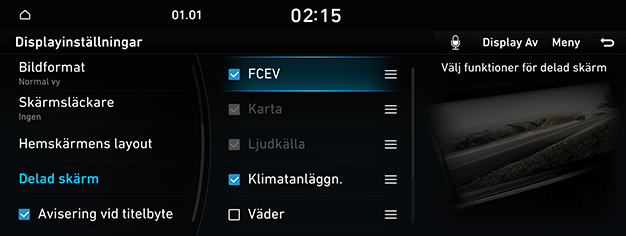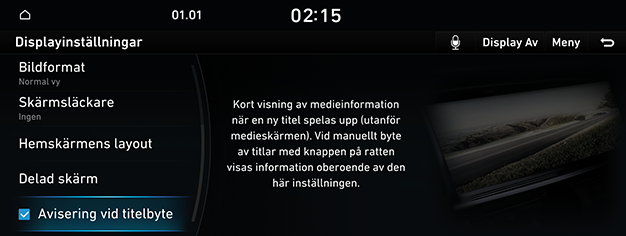Skärminställningar
Bilderna som visas i detta system kan skilja sig från bilderna i ditt system.
Flytta till skärmen för skärminställningar.
Tryck på [Inställningar] > [Display] på startskärmen.
|
|
Skärminställningarna visas.
Ljusstyrka
- På skärmen för skärminställningar, tryck på [Ljusstyrka].
|
|
- Välj önskade poster.
Blue light filter
Minskar ögons belastning genom att begränsa mängden blått ljus som emitteras när yttre ljusstyrka är låg.
- På skärmen för skärminställningar, tryck på [Blåljusfilter].
|
|
- Tryck på önskat objekt.
- [Använd blåljusfilter]: Aktiverar det blå ljusfiltret.
- [Inst. för blåljusfilter]: Ställer in aktiveringstid för blått ljusfilter.
Skärminställningar
Under videospelning kan du ställa in ljusstyrka/kontrast/mättnad.
- Under videospelning, tryck på [Displayinställningar].
|
|
- Justera önskade parametrar.
Förhållande
Det är möjligt att välja videoskärm i önskat format för att visa realistisk video.
- Under videospelning, tryck på [Bildformat].
|
|
- Välj önskat föremål.
Skärmsläckare
Funktionen används för att ange bilden som visas för användaren om systemet stängs av.
- På sidan med skärminställningar, tryck på [Skärmsläckare].
|
|
- Välj önskat föremål.
Startskärm
- På skärmen för skärminställningar, tryck på [Hemskärmens layout].
|
|
- Tryck på [Redigera].
- Tryck på och håll ner ett objekt för att dra det till en annan position.
Delad skärm
- På sidan med skärminställningar, tryck på [Delad skärm].
|
|
- Välj önskat föremål.
Spåra ändringsmeddelanden
Visar kort mediainformation när innehållet ändras, förutom på skärmar för mediaspelning.
På skärmen för skärminställningar, tryck på [Avisering vid titelbyte].
|
|